Applicare la correzione rapida
 Suggerisci modifiche
Suggerisci modifiche


La correzione rapida viene applicata automaticamente al nodo di amministrazione primario. Quindi, è necessario approvare l'applicazione della correzione rapida ad altri nodi della griglia fino a quando tutti i nodi non eseguono la stessa versione software. È possibile personalizzare la sequenza di approvazione selezionando per approvare singoli nodi della griglia, gruppi di nodi della griglia o tutti i nodi della griglia.
-
Hai esaminato il "considerazioni per l'applicazione di una correzione rapida".
-
Si dispone della passphrase di provisioning.
-
Si dispone dell'autorizzazione di accesso root o di manutenzione.
-
È possibile ritardare l'applicazione di una hotfix a un nodo, ma il processo di hotfix non viene completato fino a quando non si applica la hotfix a tutti i nodi.
-
Non è possibile eseguire un aggiornamento del software StorageGRID o del sistema operativo SANtricity fino a quando non viene completata la procedura di correzione rapida.
-
Accedere a Grid Manager utilizzando un "browser web supportato".
-
Selezionare MANUTENZIONE > sistema > aggiornamento software.
Viene visualizzata la pagina Software Update (aggiornamento software).
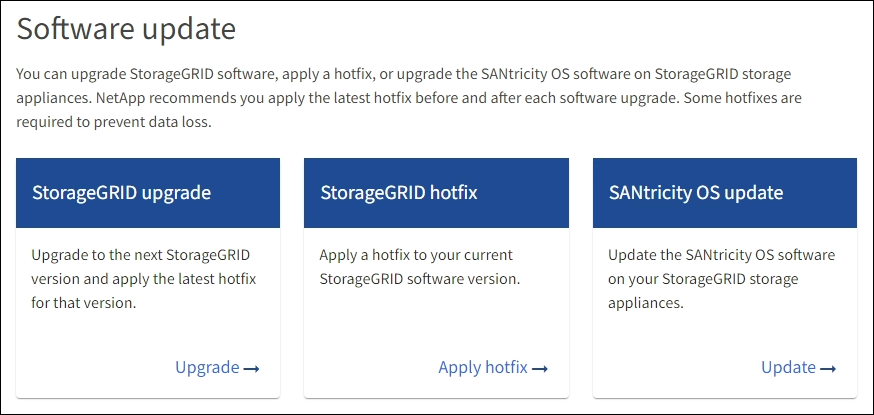
-
Selezionare Apply Hotfix (Applica correzione rapida).
Viene visualizzata la pagina Hotfix StorageGRID.

-
Selezionare il file hotfix scaricato dal NetApp Support Site.
-
Selezionare Sfoglia.
-
Individuare e selezionare il file.
hotfix-install-version -
Selezionare Apri.
Il file viene caricato. Al termine del caricamento, il nome del file viene visualizzato nel campo Dettagli.
Non modificare il nome del file perché fa parte del processo di verifica. -
-
Inserire la passphrase di provisioning nella casella di testo.
Il pulsante Start viene attivato.
-
Selezionare Start.
Viene visualizzato un avviso che indica che la connessione del browser potrebbe andare persa temporaneamente quando i servizi sul nodo di amministrazione primario vengono riavviati.
-
Selezionare OK per avviare l'applicazione della correzione rapida al nodo di amministrazione primario.
All'avvio della correzione rapida:
-
Vengono eseguite le validazioni della correzione rapida.
Se vengono segnalati errori, risolverli, caricare nuovamente il file di correzione rapida e selezionare di nuovo Avvia. -
Viene visualizzata la tabella di avanzamento dell'installazione della correzione rapida.
Questa tabella mostra tutti i nodi della griglia e la fase corrente dell'installazione della correzione rapida per ciascun nodo. I nodi nella tabella sono raggruppati per tipo (nodi di amministrazione, nodi gateway, nodi di storage e nodi di archivio).
-
La barra di avanzamento raggiunge il completamento, quindi il nodo amministrativo primario viene visualizzato come "completo".
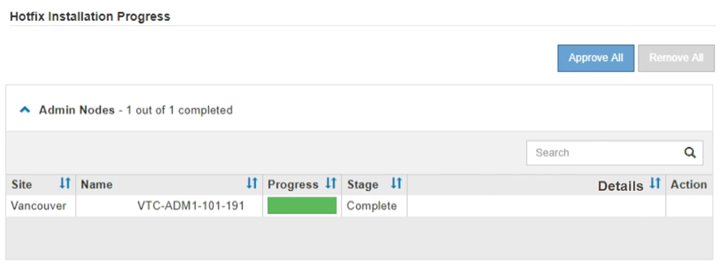
-
-
Facoltativamente, ordinare gli elenchi di nodi in ciascun raggruppamento in ordine crescente o decrescente per Sito, Nome, avanzamento, fase o Dettagli. In alternativa, inserire un termine nella casella Search per cercare nodi specifici.
-
Approvare i nodi della griglia pronti per l'aggiornamento. I nodi approvati dello stesso tipo vengono aggiornati uno alla volta.
Non approvare la correzione rapida per un nodo a meno che non si sia certi che il nodo sia pronto per l'aggiornamento. Quando la correzione rapida viene applicata a un nodo Grid, alcuni servizi su tale nodo potrebbero essere riavviati. Queste operazioni potrebbero causare interruzioni del servizio per i client che comunicano con il nodo. -
Selezionare uno o più pulsanti approva per aggiungere uno o più singoli nodi alla coda degli aggiornamenti rapidi.
-
Selezionare il pulsante approva tutto all'interno di ciascun gruppo per aggiungere tutti i nodi dello stesso tipo alla coda degli hotfix. Se sono stati immessi criteri di ricerca nella casella Cerca, il pulsante approva tutto si applica a tutti i nodi selezionati dai criteri di ricerca.
Il pulsante approva tutto nella parte superiore della pagina approva tutti i nodi elencati nella pagina, mentre il pulsante approva tutto nella parte superiore di un raggruppamento di tabelle approva solo tutti i nodi di quel gruppo. Se l'ordine in cui i nodi vengono aggiornati è importante, approvare i nodi o i gruppi di nodi uno alla volta e attendere il completamento dell'aggiornamento su ciascun nodo prima di approvare i nodi successivi. -
Selezionare il pulsante di primo livello approva tutto nella parte superiore della pagina per aggiungere tutti i nodi della griglia alla coda degli aggiornamenti rapidi.
È necessario completare la correzione rapida StorageGRID prima di poter avviare un aggiornamento software diverso. Se non si riesce a completare la correzione rapida, contattare il supporto tecnico. -
Selezionare Remove o Remove All per rimuovere un nodo o tutti i nodi dalla coda di hotfix.
Quando Stage va oltre "in coda", il pulsante Rimuovi è nascosto e non è più possibile rimuovere il nodo dal processo di correzione rapida.
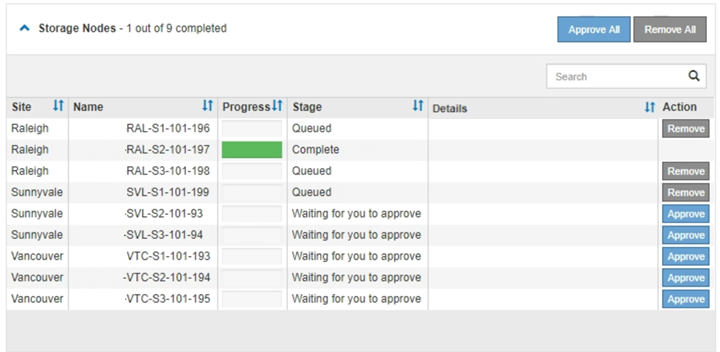
-
-
Attendere che la correzione rapida venga applicata a ciascun nodo della griglia approvato.
Una volta che la correzione rapida è stata installata correttamente su tutti i nodi, la tabella di avanzamento dell'installazione della correzione rapida si chiude. Un banner verde mostra la data e l'ora in cui la correzione rapida è stata completata.
-
Se la correzione rapida non può essere applicata a nessun nodo, esaminare l'errore per ciascun nodo, risolvere il problema e ripetere la procedura.
La procedura non è completa fino a quando la correzione rapida non viene applicata correttamente a tutti i nodi. È possibile riprovare il processo di correzione rapida tutte le volte necessarie fino al completamento.




